Windows Redis安装
在 Windows 系统下安装 Redis 要比 Linux 系统安装稍微复杂一些。下载地址:[点击前往](https://github.com/tporadowski/redis/releases)
·
Windows Redis安装
在 Windows 系统下安装 Redis 要比 Linux 系统安装稍微复杂一些。
下载地址:点击前往
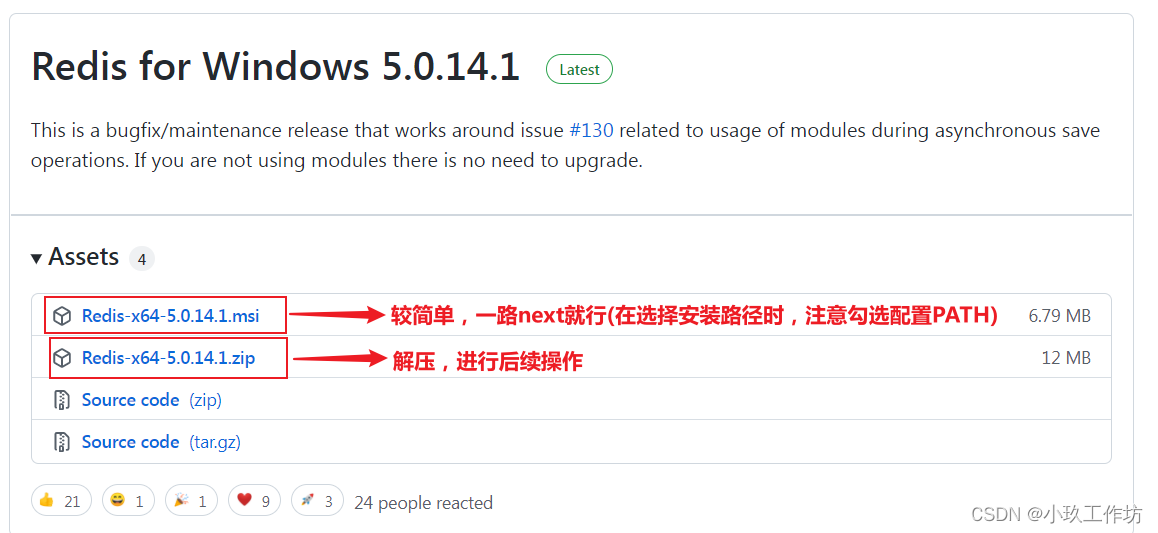
解压文件,目录如下:
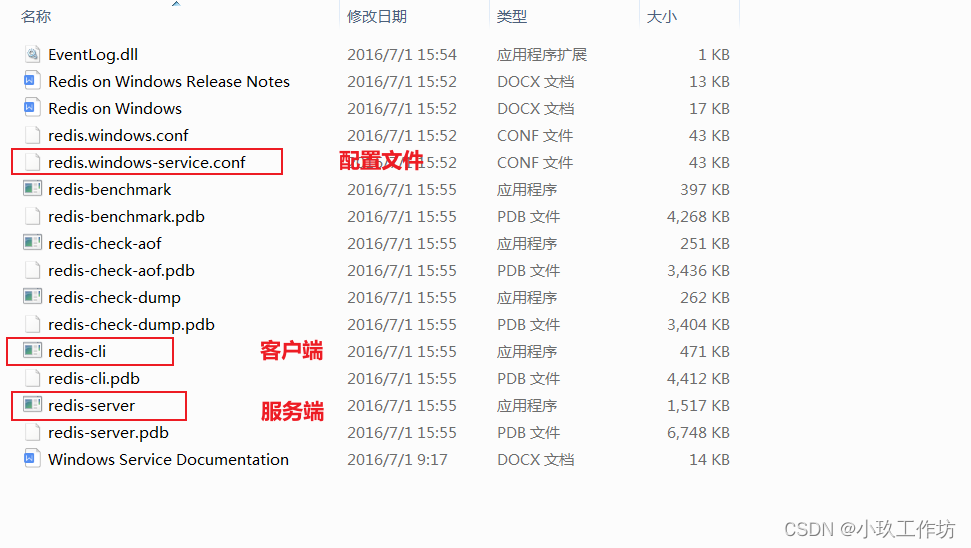
2.1 启动服务端程序
如上图所示,双击 Redis 服务端启动程序 redis-server.exe,看到以下界面:
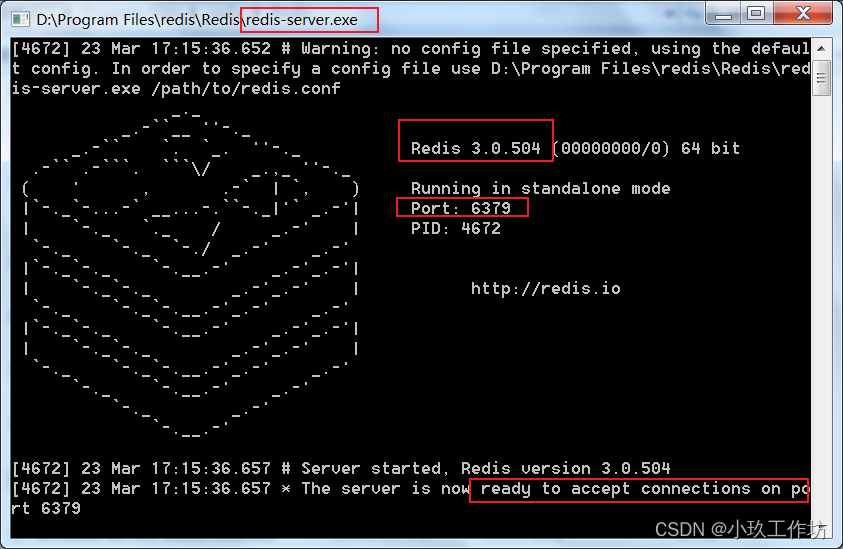
2.2 启动客户端程序
启动服务端后,双击客户端启动程序 redis-cli.exe,得到如下界面:

2.3 命令创建Redis服务
上述方式虽然简单快捷,但是显然不是程序员的操作,下面介绍,通过命令启动 Redis 服务端,并将 Redis 服务添加到 Windows 资源管理器,实现开机后自动启动。
2.3.1 注册Redis服务
通过 CMD 命令行工具进入 Redis 安装目录,将 Redis 服务注册到 Windows 服务中,执行以下命令:
redis-server.exe --service-install redis.windows.conf --loglevel verbose
执行完后,得到以下输出,说明注册成功。
[1868] 07 Jan 15:00:08.223 # Granting read/write access to 'NT AUTHORITY\NetworkService' on: "D:\Redis-x64-5.0.10" "D:\Redis-x64-5.0.10\"
[1868] 07 Jan 15:00:08.230 # Redis successfully installed as a service.
2.3.2 启动Redis服务
执行以下命令启动 Redis 服务,命令如下:
redis-server --service-start
C:\Users\Administrator.PC-20210513ARZG>redis-server --service-start
[15824] 23 Mar 17:44:54.013 # Redis service successfully started.
2.3.3 启动Redis客户端
在 CMD 命令行输入 redis-cli 命令启动客户端:
C:\Users\Administrator.PC-20210513ARZG>redis-cli
127.0.0.1:6379>
2.4 配置环境变量
将安装目录路径添加至电脑环境变量。
2.5 常用命令
开启服务:redis-server --service-start
停止服务:redis-server --service-stop
更多推荐
 已为社区贡献1条内容
已为社区贡献1条内容








所有评论(0)